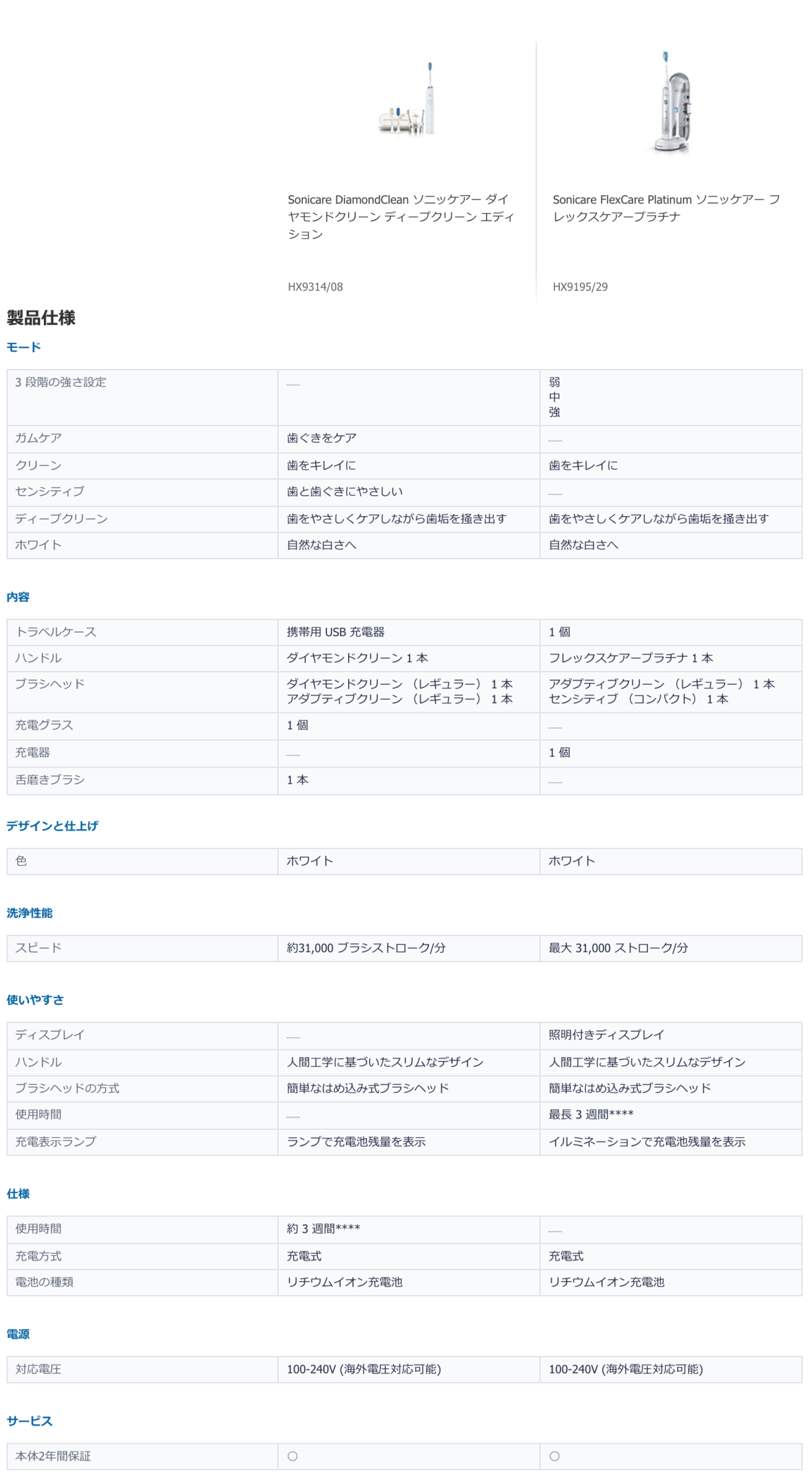Amazonギフト券でカードや銀行などの残高をちょうど0円にする方法
カード、銀行、電子マネーなどを解約するとき、残高をちょうど0円にしたい!なんてことありませんか?
自分が以前UFJの口座を閉じようとしたとき、残高がまだ数千数百円ありました。銀行口座の解約時に残高を他の銀行に移すことはできますが、振込手数料がかかります。1円でも無駄にしたくない貧乏性なワタシはなんとか上手いこと残高をちょうどゼロにする方法を探しました。残高がちょうど1000円単位になるように小銭を入金してから引き出す、という手もありますが如何せん面倒くさい。で、もうタイトルで言っちゃってますが、アマゾンのギフトカードは1円単位で購入可能なので残高を使い切ることができます。しかもわざわざ銀行に出向かなくてもパソコンかスマホでできます。
やり方
まずAmazonギフト券のページにいき「チャージタイプ」を選択。

あとは残高と同じ金額を入力して購入するだけ。自分の場合は数分でアカウントにチャージされました。手数料などはかからないので1円足りとも無駄にしません!
*ギフト券の有効期限は1年なので期限内にアマゾンで買い物して下さい。
半身浴しながら読書ができる便利アイテム、バスタブトレー
友人が風呂で本を読んでいたのに触発され、風呂で読書できるものが何かあるはずだ!と探してバスタブトレーに行き着きました。いまいちピンとくる名前がないようでバスタブラックとかバステーブルとか風呂用ブックスタンドとか呼ばれています。一年ほど使用してのレビュー。

デザイン
デザインはどれも似たり寄ったりですが、大きく分けて木製(竹製)のものとスチール製のものがあります。浴槽のサイズに合わせてサイズが調節できるようになっています。うちの浴槽は縁がけっこう狭くて、油断しているとトレーが滑って落ちます。入浴中(読書中)眠くなって数回トレーが落ちました。油断というか寝たせいかもしれませんが。笑 幸い本が水没したことはありません。
自分が買ったタイプは上の写真のようなトレーなんですが、アマゾンで探すと幅調節をする部分が細身のスチールにラバーが付いているタイプもあって、この方が落ちにくいはず。ただ木製の方が見た目が良くて風呂場のクオリティが上がったように見えます。
価格
値段はおおよそAmazonで3000円〜6000円といったところ。まあそんなもんかなという感じ。
使ってみた感想
主に半身浴しながら読書するために使ってます。あとたまにスマホをいじってます(落とさないよう気をつけながら)。手が濡れたりしたときのためにタオルを横に置いて使用。自分のバスタブトレーはワイングラスが差し込めるようになっていますが風呂でワインを飲んだことはありません。いつか挑戦しよう。
バスタブトレーのおかげというと言い過ぎかもしれませんが、毎日本を読む習慣がつきました。そして自然と長風呂になります。半身浴は時間を無駄にしているようであまりしてなかったんですが、風呂で読書なりスマホなりやってるおかげで時間を有効活用できます。
ダイソンのコードレスクリーナーV6を1年間使ってみた感想
高級家電の代名詞とも言えるDyson(ダイソン)ですが、そんな中でも自分が使ってみて特にオススメなのがコードレスクリーナーのV6。

シリーズ間の違い
毎年新シリーズを発表していています。こちらが今までリリースされたシリーズ。カッコ内が発売年。
- DC35 (2011)
- DC45 (2012)
- DC61/DC62 (2013)
- DC74 (2014)
- V6 (2015)
- V8 (2016)
2017年4月現在、最新シリーズはV8です。もちろん新しいほど高性能(で高価)。以下、ここ数年のシリーズの主な違いです。
DC74とV6の違い
V6では吸引力は同じだけど運転音が30%減少。ポストモーターフィルターが採用されて排出される空気がキレイになりました。
V6とV8の違い
V8では吸引力が15%アップ。運転音がさらに50%減少。通常モードの運転時間が2倍の40分になりました(充電時間もほぼ2倍になってます)。
シリーズ内の違い
違いは付属品だけで、スペックはすべて同じです。
ダイソンの付属品
ダイソンのコードレスクリーナーは先端部分を付け替えて色々な場所を掃除できるようになっています。すべてのモデルで何らかのクリーナーヘッドがデフォルトで付いてきて、あとはモデルによって付属品と値段が違います。V6とV8のモーターヘッド以外の付属品は以下のミニモーターヘッド、収納用ブラケット、ハードブラシ、フトンツール、延長ホース、コンビネーションノズル、隙間ノズル。

V6とV8シリーズの全製品比較表
V8のアブソリュートエクストラとV6のフラフィプロはDysonの直販限定ですべての付属品が付いてきます。自分が購入したのはV6のエントリーモデル(SV07ENT、表の一番右)。ミニマリストなのであんまり多くは必要ないかなと。モーターヘッドと付属品でコンビネーションノズルと隙間ノズルが付いてきます。よく使うのはモーターヘッドと隙間ノズル。

値段
Dysonなのでなかなかいい値段します。Amazonでの価格帯は、
- V8シリーズが55,000円〜72,000円
- V6シリーズが33,000円〜41,000円
V8が出たおかげでV6シリーズはかなりお買い得になってます。値段は随時変わっているのでアマゾンで今の相場をチェックしてみてください。
使ってみた感想
吸引力が強くて、小回りがきくやつです。部屋の大部分はRoombaで掃除してしまい、V6は隙間ノズルを付けて角のホコリを取るのに重宝してます。こんなに小さいのにめちゃくちゃパワフル。V8は使ってないので分かりませんが、自分的にはV6で十分すぎるほど。バッテリーの持ちもコードレスタイプの掃除機としては不満なしです。大きなエリアを掃除したい人はV8の方が2倍長持ちなのでいいかもしれません。
エントリーモデル(SV07ENT)は付属品が少ない分、一番安くてコスパがいいです。隙間ノズル8割、モーターヘッド2割くらいの頻度で使用。物が増えるのがいやなので余分な付属品はむしろ要らない派です。1年くらい使ってますが吸引力もバッテリーの持ちも持続してます。なんだかんだ言って値段と品質って比例するよなあと思う今日この頃。
足の冷え性対策に、家で使える足湯バケツ
冬に床暖房などないうちの床は冷えるので必然的に足も冷えます。そんなとき東急ハンズで発見したのが足湯用のバケツ。こういう商品が存在すること自体知らなかったのでなんて検索すればいいのかちょっと困りました。足湯はフットバスとも言うんですね。余談ですが「フットバス」の変換候補の最初に「吹っ飛ばす」が出てきて一人でウケてました。
100均などで売っている足湯バケツは壊れやすいという噂を聞いたのでAmazonianなワタシは早速アマゾンで調べてレビューがいいイノマタ化学の足湯専科を購入。いいネーミングです。

価格
値段は常に変動していますがだいたい600〜1000円くらい。僕が購入したときは900円でした。
使い方
冬に机に座って作業しているときに使用してます。タオルをとなりに置いておき、お湯が冷めてきたらおしまい。足湯が終わったあとも芯まで温まってるので暖かさが持続します。これはヒーターよりも断然いい。
サイズ
バケツはけっこう大きめで、足のサイズが27の自分でも余裕で入ります。けっこう深さのあるバケツなので足首はもちろんふくらはぎの手前くらいまで温めれます。写真でみるとこんな感じ。

*30代男性のお見苦しい足のためソックス+ジーンズ着用
大きさの詳細はアマゾンにあります。ちなみにレディースサイズもあってこちらはちょっと小さめ。
フィリップスのヒューを3年間使ってみた感想
PhilipsのHue(ヒュー)はスマホで照明の色や明るさを変えれるガジェットです。購入したのはスターターセットで、調色、調光が可能なLED電球3つとその電球をコントロールする「ブリッジ」がセットになったもの。自分が使っていたのは初代バージョンで、2017年現在はバージョン2が主流のようです。

バージョン1と2の違い
大きな違いはブリッジが高性能になったことと電球が明るくなったこと。
Apple HomeKitに対応しているのでiPhoneやiPadのSiriからコントロールできます。さらにバージョン2ではスマホのGPSで家の近くにくると自動で電気をつけてくれたり、家を離れたときに自動で消灯させることも可能。電球に関しては、初代の電球の明るさは600lm(40〜50W相当)なのに比べてバージョン2は800lm(60W相当)です。アマゾンで割と詳しく説明されています。自分が買ったときからずいぶん進化してますね〜
レビュー
使ってみた感想ですが、自分は主に以下の3つの使い方をしていました。
- 映画を見るときや寝る前は薄暗くて暖かめの照明
- 集中して作業したいときはちょっと青みがかった昼光色
- 友達が来たときに見せびらかす
最後の使い方は冗談ではなくけっこうビックリされて優越感に浸れます。笑 ホームパーティとかするときに重宝しました。
あと使ってみて便利だなと思ったのは、部屋の動線的にスイッチが押しづらいところにある場合、リモートで操作できるところ。自分の場合、寝る前に電気を消すのが不便だったのがヒューで解消されました。布団の中で消灯。
1年くらい経ってもう一部屋ヒューを導入したくなったので第2世代の電球を2個追加。3年使ってる間にアプリはかなり進化して、使い勝手がアップ。最終的には引っ越してWi-Fiのない生活になり使わなく(使えなく)なったので友人に譲りました。そう、詳しく言えばブリッジをWifiのルーターにLANケーブルで接続しないと使えません。Bluetoothで接続できたらもっといいと思いますが。
まとめ
フィリップスのヒューは必要かと言われればそうでもないですが、持っていると楽しい!照明の色が変わると部屋の雰囲気が一気にガラッと変わって面白いです。
レビュー:ルンバを5年使ってみた感想
僕のルンバ歴はもう5年になります。ルンバの630を3年使用し、その後880に乗り換えて2年目。今やなくてはならない存在になったルンバをレビューしてみました。

ルンバのシリーズの違い
ルンバにはたくさん種類がありますが、数字が大きくなればなるほど新しく高性能(で高価)な製品になります。例えば2017年4月現在の最新モデルは980。僕が最初に購入したのは630です。100の位の数字が増えると大きなアップデートがあった証拠です。
ルンバに限らない話ですが、製品の初期段階は色々問題がつきものです。クレームやバグに対応して、徐々に改善されてバージョンアップしていきます。このバージョンアップ、アップデートについての僕の考え方は、
- メジャーアップデートの場合は少し待つ
- マイナーアップデートがいくつかあれば買う・使う
ルンバの場合は100の位の数字が増える=メジャーアップデートなので、100の位が増えてしばらくしてからがオススメの買い時です。800シリーズで言えば870, 871, 875, 880, 885と出ているので、僕が880を買ったのはそういうわけです。
ルンバの比較
こちらが公式ページから見れる比較表。600、800、900シリーズを比較しています。どのルンバも、電池が少なくなると自分でドックに戻る自動充電機能、スケジュール機能、そしてバーチャルウォール(仮想の壁をつくってルンバが別の部屋に行かないようにする)が付いています。

900シリーズはスマホから遠隔操作できるようになっています。800シリーズは600と比べて細かな点がいくつも改善されています。使ってみて感じたことは髪の毛がほとんどからまなくなったこととゴミ捨てなどの手入れが劇的にしやすくなったことです。あとデザインも800シリーズが一番良い。
価格帯は以下のような感じ。
900シリーズ:85,000円~100,000円
800シリーズ:50,000円~70,000円
600シリーズ:35,000円~
良いところ:掃除が楽
ルンバが引っかかりやすいコードや小さいものを床からどけて、ルンバのスタートボタンを押すだけ。あとは放っておけば勝手に掃除してくれて電池がなくなったら勝手にドック(充電器)に戻ります。ドックに戻っているのを見ると何かペットのような愛らしさを感じます。笑
僕はいつも仕事に行く前にスタートさせます。初めて使ったときはあまりの便利さに感動でした。自分で掃除をしなくていいというのは本当に画期的。
悪いところ:音がうるさい
自分はほとんど出かけているので問題無し。
悪いところ:たまにドックに帰れなくなる
ケータイの充電コードなどに引っかかったり、ソファーのフレームから出られなくなって、たまにドックに帰れなくなっています。あと、床がツルツルだとルンバが帰ってきたときにドックが滑ったり。これは何度か使っていくうちに要領が分かってくるのでルンバに合わせるようにしましょう。
まとめ
ルンバを買うことは時間を買うことと言っても過言ではありません。まだルンバデビューしてない方、是非一度使ってみてください。値段はまあまあするので600シリーズから始めてみてもいいかも?
はてなブログの画像がぼやけるときの対処法
通常画像を投稿するときは、下にあるように「+写真を投稿」ボタンから行います。
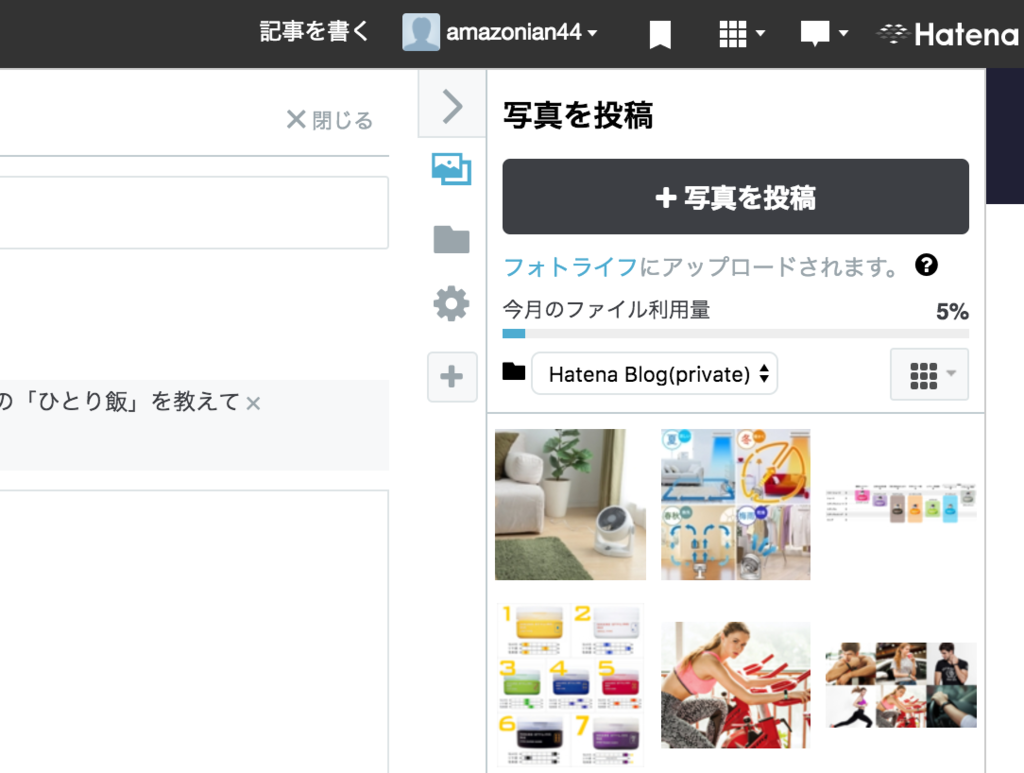
しかしこの場合、長辺が800pixel(もしくは1024pixel)に自動的にリサイズされてしまうようです。そして以下のように大きなサイズの画像をアップロードしたときにリサイズされて(以下の例では3000pixel→800pixel)、結果的に文字がぼやけてしまいます。

この問題を3つのステップで解決できます。こちらのブログも参考にさせてもらったんですが、自分の場合はステップ2と3が追加で必要でした。
ステップ1:フォトライフの保存設定を変更
まず、「+写真を投稿」ボタンの下にフォトライフへのリンクがあるので、そこからフォトライフのページへ行きます。はてなブログの写真はここに保存されています。右上の設定ボタンから設定ページにとび、画像サイズの項目の「オリジナルサイズの画像を保存」にチェックを入れて保存。

ステップ2:フォトライフから画像をアップロード
「+写真を投稿」ボタンは使わずに、フォトライフから直接画像をアップロードします。そしてフォトライフからその画像を見ると、「オリジナルサイズを表示」という項目があるのでクリック。(「+写真を投稿」ボタンからアップロードするとこの項目は出てきません)

そしてその画像のURLをコピー。 今回の例の場合は、http://cdn-ak.f.st-hatena.com/images/fotolife/a/amazonian44/20170325/20170325125742_original.pngです。
ステップ3:画像リンクを直接埋め込む
記事の編集モードをHTML編集に切り替えて、 以下のコードを追加します。画像リンク("http://....")はステップ2でコピーしたURLを使ってください。
<img src="http://cdn-ak.f.st-hatena.com/images/fotolife/a/amazonian44/20170325/20170325125742_original.png" alt="" />
するとこんな感じに正しく表示されます。Retinaディスプレイのように画素のスケーリング機能があるモニターだとより顕著に改善したのが分かります。